如何自由輕鬆地將 MKV 轉換為 MP3
 更新於 歐麗莎 / 21 年 2021 月 16 日 30:XNUMX
更新於 歐麗莎 / 21 年 2021 月 16 日 30:XNUMX如果您想從 MKV 文件中提取音頻,請確保使用 MP3 文件格式。 MP3 是一種數字音頻格式,經過壓縮但仍然是最好的。 想要以音頻的形式欣賞您的視頻文件嗎? 需要以其他方式使用 MKV 文件的音頻嗎? 您可以使用易於使用且易於訪問的工具輕鬆做到這一點。


指南清單
1. 為什麼要將 MKV 轉換為 MP3
MKV 或 Matroska 視頻文件是一種文件擴展名,其中包含描述、評級、封面藝術、章節點等。 此外,您還可以觀看可在 Windows、Mac、Linux、iPhone 和 Android 上播放的高清視頻。 如果 MKV 有那麼好,你為什麼要把它轉換成 MP3 格式?
- 將視頻轉換為音頻的最常見原因是提取其音頻。 例如,您可能想要從 MKV 視頻中提取配樂。
- 另一個原因是您想使用 MKV 視頻的一部分或剪輯成其他內容。 也許您想使用某些台詞作為鈴聲或在您擁有的另一個視頻項目中使用它。
2. 如何使用 Fonelab Video Converter Ultimate 將 MKV 轉換為 MP3
FoneLab 視頻轉換器終極版 是一個方便且易於訪問的程序,您可以使用它來轉換和編輯任何媒體文件格式。 使用此程序,您可以輕鬆地將您的 MKV 轉換為 MP3。
Video Converter Ultimate是最好的視頻和音頻轉換軟件,可以快速,高輸出圖像/聲音質量將MPG / MPEG轉換為MP4。
- 轉換任何視頻/音頻,例如MPG,MP4,MOV,AVI,FLV,MP3等。
- 支持1080p / 720p HD和4K UHD視頻轉換。
- 強大的編輯功能,如修剪,裁切,旋轉,效果,增強,3D等。
步驟 1安裝並啟動 FoneLab 視頻轉換器終極版 在你的電腦上

步驟 2添加您要轉換的 MKV 文件。 你可以點擊 添加文件 或將您的文件拖放到界面中。 FoneLab Video Converter Ultimate 允許您一次轉換一個或多個文件。

步驟 3添加要轉換的 MKV 文件後,您現在可以設置輸出格式。 打開 個人資訊 或點擊 全部轉換 到並選擇 MP3.

步驟 4點擊 設定 調整 MP3 音頻設置以獲得最適合您需要的質量。

步驟 5如果您打算將部分 MKV 視頻轉換為 MP3,請單擊 切 圖標。 您可以將需要的部分相應地轉換為 MP3。

步驟 6最後,當您的文件準備好轉換時,單擊 轉.

Video Converter Ultimate是最好的視頻和音頻轉換軟件,可以快速,高輸出圖像/聲音質量將MPG / MPEG轉換為MP4。
- 轉換任何視頻/音頻,例如MPG,MP4,MOV,AVI,FLV,MP3等。
- 支持1080p / 720p HD和4K UHD視頻轉換。
- 強大的編輯功能,如修剪,裁切,旋轉,效果,增強,3D等。
3. 如何使用 Fonelab 屏幕錄像機將 MKV 轉換為 MP3
FoneLab屏幕錄像機 是一個允許您錄製視頻、音頻、遊戲和其他內容的程序。 記錄任何內容並將其導出為任何所需的文件格式。
FoneLab屏幕錄像機使您可以在Windows / Mac上捕獲視頻,音頻,在線教程等,並且可以輕鬆自定義大小,編輯視頻或音頻等。
- 在Windows / Mac上錄製視頻,音頻,網絡攝像頭並拍攝屏幕截圖。
- 保存前預覽數據。
- 它是安全且易於使用的。
步驟 1首先,安裝並運行 FoneLab屏幕錄像機 在你的電腦上

步驟 2其次,選擇 錄音大師 在界面上。

步驟 3第三,點擊 輸出設定 圖標。

步驟 4打開設置面板後,選擇 MP3 作為音頻格式。
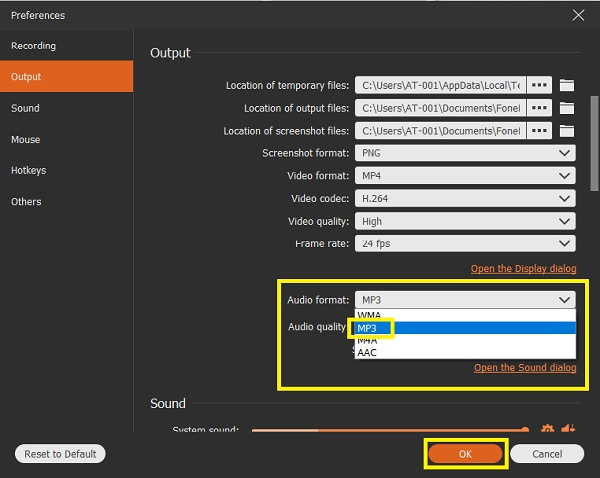
步驟 5之後,啟用 系統聲音 並點擊 REC 按鈕。

步驟 6現在,播放 MKV 您希望從計算機上提取音頻的文件。
步驟 7錄製完成後,點擊 停止 圖標。
步驟 8此外,您可以從錄製的文件中剪切不需要的部分,只保存需要的部分。
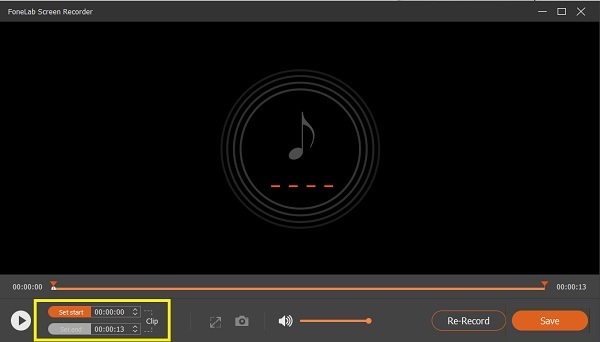
步驟 1最後點擊 節省 錄製完成時。

4. 如何使用 Adobe Premiere 將 MKV 轉換為 MP3
Adobe Premiere 是一種替代方法,可用於將 MKV 轉換為 MP3。 以下是使用流行的 Adobe Premiere 將 MKV 視頻文件轉換為 MP3 格式的步驟。
步驟 1首先,在您的計算機上安裝並運行 Adobe Premiere。
步驟 2其次,將您的文件添加到程序中。 點擊 文件 並點擊 進口 或直接將文件拖放到 專案 面板。
步驟 3第三,確保您導入的文件未處於靜音狀態非常重要。
步驟 4隨後,您可以編輯或修剪您的 MKV 根據需要歸檔。 之後,轉到“文件”面板並單擊 出口.
步驟 5點擊 導出設置 並設置 MP3 作為導出文件格式。
步驟 6確保打勾 音頻導出 只有離開 視頻導出空白.
步驟 7文件準備好後,單擊 出口 按鈕。 MP3 文件將自動保存在您的設備上。
5. 如何在線將 MKV 轉換為 MP3
但是,您可能是喜歡在線做事或討厭在您的計算機上安裝第三方軟件的類型。 在這種情況下,在線轉換器最適合您。 Convertio File Converter 是一個在線轉換器,您可以輕鬆訪問。 使用它作為您的 MKV 到 MP3 轉換器。
步驟 1首先,在您的網絡瀏覽器上搜索並打開 Convertio 文件轉換器。 請務必打開其官方網頁。
步驟 2其次,將您的 MKV 文件添加或導入到網頁中。 您可以通過四種方式添加要轉換的文件:選擇文件、來自 Dropbox、來自 Google Drive 和 URL。 單擊對您和文件來源更方便的任何內容。
步驟 3第三,當文件添加到網頁時,您可以設置輸出格式。 選擇 MP3 作為輸出格式。
步驟 4此外,單擊 設定 調整 VBR、音頻通道、頻率等。 根據您的需要和要求執行這些操作。
步驟 5之後,單擊 轉 在線免費將您的 MKV 轉換為 MP3。
步驟 6最後,轉換完成後,您現在可以點擊 下載.
FoneLab屏幕錄像機使您可以在Windows / Mac上捕獲視頻,音頻,在線教程等,並且可以輕鬆自定義大小,編輯視頻或音頻等。
- 在Windows / Mac上錄製視頻,音頻,網絡攝像頭並拍攝屏幕截圖。
- 保存前預覽數據。
- 它是安全且易於使用的。
6、上述方法的比較
這是上面給出的所有解決方案的全面比較。 此比較是為了幫助您了解上述所有三種方法之間的區別。 最重要的是,這些可以幫助您決定要遵循哪一個。 這裡有一些需要考慮的要點。
| FoneLab 視頻轉換器終極版 | FoneLab屏幕錄像機 | Adobe Premiere | 在線轉換器(轉換) | |
| 轉換質量 | 高質量/無損轉換 | 高質量/無損轉換 | 質量轉換 | 質量轉換 |
| 轉換過程 | 容易 | 容易 | 容易 | 容易 |
| 轉換速度 | 快 | 快速(因為您將錄音直接保存為 MP3) | 快 | 取決於網速 |
| 內置編輯器 | 是 | 只剪 | 是 | 沒有 |
| 批量處理 | 是 | 沒有 | 是 | 是 |
| 支持系統 | Windows和Mac | Windows和Mac | Windows和Mac | Windows和Mac |
7. 如何使用 Adobe Premiere 將 MKV 轉換為 MP3
MKV 是 MP3 嗎?
不,MKV 不同於 MP3。 但是,MKV 是一種視頻容器格式,支持多種視頻和音頻壓縮格式,包括 MP3。
MKV 格式好嗎?
是的。 在所有視頻文件格式中,MKV 與 MP4 一樣受歡迎且質量高。
我可以將 MKV 文件轉換為 MP3 嗎?
絕對沒錯。 您可以使用媒體轉換器將 MKV 轉換為 MP3。 參考上面給出的解決方案。
從視頻文件轉換音頻 並不像看起來那麼複雜。 您必須找到最適合您的正確工具和連貫的教程。 關於這一點,本文旨在幫助您滿足轉換需求。 了解如何借助上面給出的解決方案將 MKV 轉換為 MP3 並享受您的 MP3 文件。
